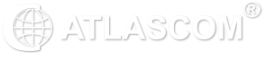Полезно
ПРЕДСТАВЯНЕ НА ПРОЕКТ ПО
АДМИНИСТРАТИВЕН ДОГОВОР ЗА БЕЗВЪЗМЕЗДНА ФИНАНСОВА ПОМОЩ № BG16RFOP002-2.089-2385-C01
ПРЕДСТАВЯНЕ НА ПРОЕКТ ПО
АДМИНИСТРАТИВЕН ДОГОВОР ЗА БЕЗВЪЗМЕЗДНА ФИНА...
Почистване на интерактивен дисплей.
Хигиената и дезинфекцията в момента са изключително важни, а интерактивн...
Защо интерактивният тъч дисплей може да помогне на образованието сега повече от всякога?
Напоследък преминаваме през много несигурни времена и не знаем какво щ...
Защо да използваме екран за мултимедията си? (защо да използваме прожекционен екран, нужен ли ни е екран)
Въпреки че можете да прожектирате и върху бяла стена, висококачествени...
Minecraft 3D модели с виртуална реалност ClassVR
23 Октомври 2020 г.

Minecraft измина дълъг път през последните няколко години. От излизането си през 2011 г. креативната игра „пясъчник“ премина от подземен, независим симулатор на сграда към световен творчески феномен. Докато учителите без съмнение вече ще са запознати с част от терминологията (Creepers? The Nether? Ender Dragon?), Това, което може би не знаете, е, че Minecraft може да експортира 3D модели. Това от своя страна означава, че можете да използвате очилата за виртуална реалност ClassVR, за да преглеждате творенията на Minecraft в добавена реалност.
Първо, заслужава да се отбележи, че има два начина за постигане на това. Лесният начин е възможен само ако имате версията на играта за Windows 10 (това означава, че ще трябва да я изтеглите от магазина за приложения, а не от уебсайта на Minecraft - не правете същата грешка като мен!) Всеки, който работи с „Minecraft за Windows 10“, може да следва инструкциите тук.
Ако като мен имате по-стар акаунт и просто използвате стандартния клиент за игри, следвайте тези стъпки, за да качите вашите модели в личен или споделен облак на портала ClassVR:
Стартирайте нова игра на Minecraft. Това може да е на всяка карта, която харесвате, но играта ви трябва да бъде настроена на режим „Творчески“, а „Разрешаване на кодове“ да е „ВКЛ.“. Също така предпочитам да използвам света „Superflat“ за създаване на модели, тъй като улеснява навигацията много по-лесно , обаче това се свежда до лични предпочитания.
Когато за първи път се заредите във вашия свят, също така е добра идея да зададете трудността на „мирен“( ‘peaceful’), при който се спира размножаването на враговете, докато изграждате. Освен разбира се, ако не искате да унищожат работата ви ...
Сега забавната част! Използвайки творчески режим, можете да генерирате всичко, което искате, без да е необходимо копаене и събиране на части от играта, просто натиснете ‘E’, за да отворите инвентара си, да преместите ресурси в хот бара си и да творите!
След като приключите със създаването си, започва техническата страна на експортирането. Ще трябва да използвате програма на трета страна, за да генерирате 3D модела, изискван от системата ClassVR. Предпочитам Mineways - което ще използвам тук - но ако се интересувате от другите опции, те могат да бъдат намерени ТУК.
Запазете света си и останете логнати. Отворете Mineways и изберете „File“, след това „Open World“. Тук трябва да видите вашия спасен свят. Продължете и я отворете, тя трябва да изглежда по следния начин:

Щракнете с десния бутон и плъзнете около структурата, която току-що сте построили, това трябва да я подчертае в розово, което означава, че е готова за експортиране. След това щракнете върху „Файл“ и „Експортиране за рендиране“. Тук има много допълнителни опции, с които можете да си поиграете, но и стандартните настройки обикновено работят добре. Така ще запазите .obj файл на своя компютър. Струва си да създадете нова папка за тези файлове, тъй като програмата ще създаде няколко файла, които по-късно ще бъдат свързани обратно - което може да се обърка и забави, ако не са в самостоятелна папка!
С помощта на File Explorer отворете новоизтегления файл в Windows Mixed Reality Viewer или Paint 3D.
След като имате модел в Paint 3D, можете да го качите веднага или, ако все още сте вдъхновени, използвайте инструментите за рисуване и стикери, за да добавите допълнителни подробности. Когато сте доволни, запазете модела си като .glb файл и сте готови за качване.
За да видите AR модели през очилата ClassVR, е важно те да бъдат запазени във файловия формат .GLB. 3D модели, изтеглени от интернет, могат да бъдат конвертирани в този формат с помощта на софтуер за онлайн преобразуване, но моделите, създадени с помощта на Paint 3D, могат да бъдат записани директно като .GLB файлове. Това означава, че въвеждането на новите ви творения в очилата за виртуална реалност е толкова просто, колкото щракването върху бутона „Запазване като 3D модел“ в менюто „Файл“. Това ще ви даде .GLB файл, който може да бъде качен направо във вашия портал ClassVR, за да се използва в плейлисти и да се изпрати към очилата.
Удовлетворението от създаването на съдържание в Minecraft и виждането му да оживява в добавената реалност е една от страхотните характеристики на ClassVR
Първо, заслужава да се отбележи, че има два начина за постигане на това. Лесният начин е възможен само ако имате версията на играта за Windows 10 (това означава, че ще трябва да я изтеглите от магазина за приложения, а не от уебсайта на Minecraft - не правете същата грешка като мен!) Всеки, който работи с „Minecraft за Windows 10“, може да следва инструкциите тук.
Ако като мен имате по-стар акаунт и просто използвате стандартния клиент за игри, следвайте тези стъпки, за да качите вашите модели в личен или споделен облак на портала ClassVR:
Стартирайте нова игра на Minecraft. Това може да е на всяка карта, която харесвате, но играта ви трябва да бъде настроена на режим „Творчески“, а „Разрешаване на кодове“ да е „ВКЛ.“. Също така предпочитам да използвам света „Superflat“ за създаване на модели, тъй като улеснява навигацията много по-лесно , обаче това се свежда до лични предпочитания.
Когато за първи път се заредите във вашия свят, също така е добра идея да зададете трудността на „мирен“( ‘peaceful’), при който се спира размножаването на враговете, докато изграждате. Освен разбира се, ако не искате да унищожат работата ви ...
Сега забавната част! Използвайки творчески режим, можете да генерирате всичко, което искате, без да е необходимо копаене и събиране на части от играта, просто натиснете ‘E’, за да отворите инвентара си, да преместите ресурси в хот бара си и да творите!
След като приключите със създаването си, започва техническата страна на експортирането. Ще трябва да използвате програма на трета страна, за да генерирате 3D модела, изискван от системата ClassVR. Предпочитам Mineways - което ще използвам тук - но ако се интересувате от другите опции, те могат да бъдат намерени ТУК.
Запазете света си и останете логнати. Отворете Mineways и изберете „File“, след това „Open World“. Тук трябва да видите вашия спасен свят. Продължете и я отворете, тя трябва да изглежда по следния начин:

Щракнете с десния бутон и плъзнете около структурата, която току-що сте построили, това трябва да я подчертае в розово, което означава, че е готова за експортиране. След това щракнете върху „Файл“ и „Експортиране за рендиране“. Тук има много допълнителни опции, с които можете да си поиграете, но и стандартните настройки обикновено работят добре. Така ще запазите .obj файл на своя компютър. Струва си да създадете нова папка за тези файлове, тъй като програмата ще създаде няколко файла, които по-късно ще бъдат свързани обратно - което може да се обърка и забави, ако не са в самостоятелна папка!
С помощта на File Explorer отворете новоизтегления файл в Windows Mixed Reality Viewer или Paint 3D.
След като имате модел в Paint 3D, можете да го качите веднага или, ако все още сте вдъхновени, използвайте инструментите за рисуване и стикери, за да добавите допълнителни подробности. Когато сте доволни, запазете модела си като .glb файл и сте готови за качване.
За да видите AR модели през очилата ClassVR, е важно те да бъдат запазени във файловия формат .GLB. 3D модели, изтеглени от интернет, могат да бъдат конвертирани в този формат с помощта на софтуер за онлайн преобразуване, но моделите, създадени с помощта на Paint 3D, могат да бъдат записани директно като .GLB файлове. Това означава, че въвеждането на новите ви творения в очилата за виртуална реалност е толкова просто, колкото щракването върху бутона „Запазване като 3D модел“ в менюто „Файл“. Това ще ви даде .GLB файл, който може да бъде качен направо във вашия портал ClassVR, за да се използва в плейлисти и да се изпрати към очилата.
Удовлетворението от създаването на съдържание в Minecraft и виждането му да оживява в добавената реалност е една от страхотните характеристики на ClassVR
Етикети
vr, mr, ar, virtual reality, mixed reality, augmented reaity, виртуална реалност, смесена реалност, добавена реалност, очила за виртуална реалност, vr очила, ВР очила, vr headset, stem, СТЕМ обучение, СТЕМ лаборатории, stem среда, stem дисциплини, stem кабинет
vr, mr, ar, virtual reality, mixed reality, augmented reaity, виртуална реалност, смесена реалност, добавена реалност, очила за виртуална реалност, vr очила, ВР очила, vr headset, stem, СТЕМ обучение, СТЕМ лаборатории, stem среда, stem дисциплини, stem кабинет
Полезно
ПРЕДСТАВЯНЕ НА ПРОЕКТ ПО
АДМИНИСТРАТИВЕН ДОГОВОР ЗА БЕЗВЪЗМЕЗДНА ФИНАНСОВА ПОМОЩ № BG16RFOP002-2.089-2385-C01
ПРЕДСТАВЯНЕ НА ПРОЕКТ ПО
АДМИНИСТРАТИВЕН ДОГОВОР ЗА БЕЗВЪЗМЕЗДНА ФИНА...
Почистване на интерактивен дисплей.
Хигиената и дезинфекцията в момента са изключително важни, а интерактивн...
Защо интерактивният тъч дисплей може да помогне на образованието сега повече от всякога?
Напоследък преминаваме през много несигурни времена и не знаем какво щ...
Защо да използваме екран за мултимедията си? (защо да използваме прожекционен екран, нужен ли ни е екран)
Въпреки че можете да прожектирате и върху бяла стена, висококачествени...
Новини
Партньори